步骤3:单击“确定”按钮,返回至表格中即可看到选中的数据已被分类汇总,如图7-92所示。使用“分类汇总”命令,不需要创建公式,Excel将自动创建公式,并对数据清单的某个字段提供诸如“求和”和“均值”之类的汇总函数,实现对分类汇总值的计算,而且将计算结果分级显示出来。......
2023-11-23
在AutoCAD 2012中,表格可以从其他软件中复制、粘贴生成,或由外部导入生成,也可以在设置好表格样式之后,直接创建生成表格。
(1)调用命令方式
·下拉菜单:绘图→表格。
·命令:Table。
(2)功能
根据设置好的表格样式绘制表格。
(3)操作过程
调用该命令后,弹出如图7-19所示的“插入表格”对话框。
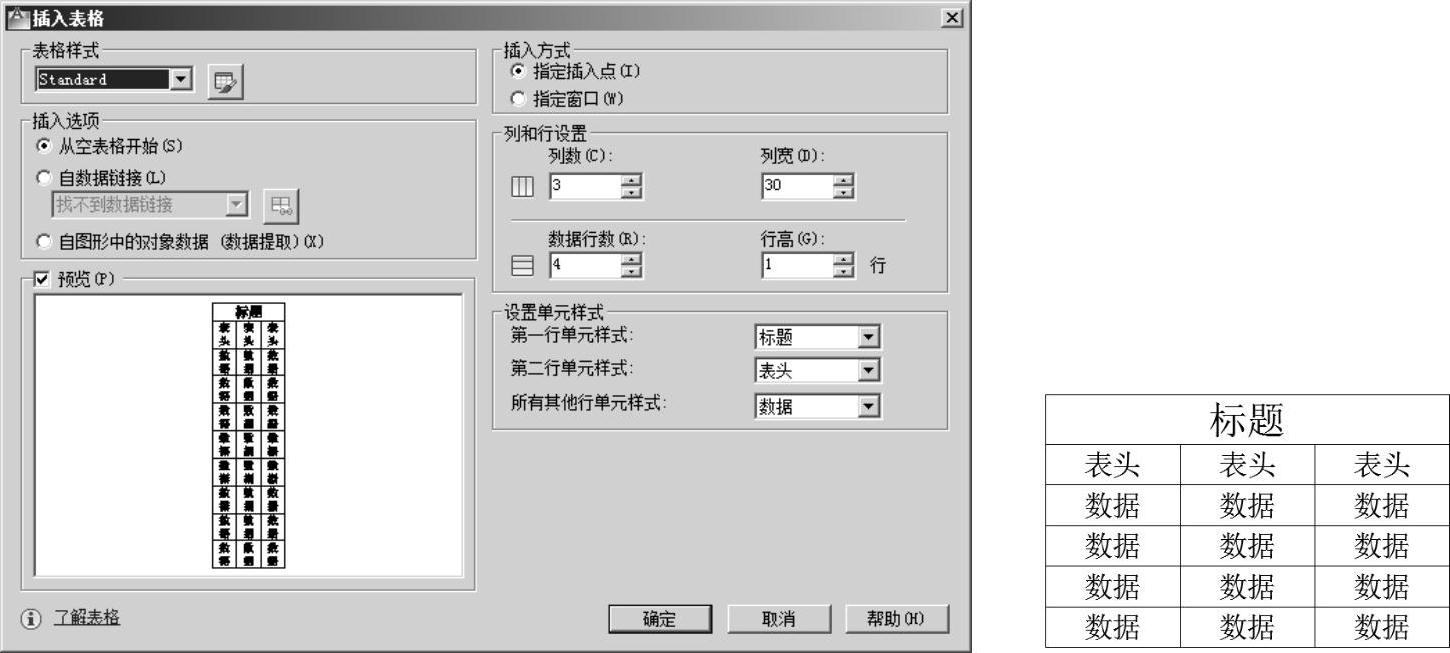
图7-19 “插入表格”对话框(www.chuimin.cn)
“插入表格”对话框中,各选项的功能与含义如下。
·“表格样式”下拉列表框:选择表格样式,也可以单击“启用‘表格样式’对话框”按钮 ,创建一个新的表格样式应用于当前绘图环境。
,创建一个新的表格样式应用于当前绘图环境。
·“插入选项”选项组:该选项组中包括3个单选按钮。选择“从空表格开始”单选按钮可以创建一个空的表格;选择“自数据链接”单选按钮可以从外部导入数据来创建表格;选择“自图形中的对象数据(数据提取)”单选按钮用于从可以输出到表格或外部文件的图形中来提取数据创建表格。
·“插入方式”选项组:该选项组中包括两个单选按钮。其中选择“指定插入点”单选按钮可以在绘图窗口中的某点插入固定大小的表格;选择“指定窗口”单选按钮可以在绘图窗口中通过指定表格的两对角点来创建任意大小的表格。
·“列和行设置”选项组:在该选项组中可以通过改变“列数”“列宽”“数据行数”和“行高”文本框中的数值来调整表格的外观大小。
·“设置单元样式”选项组:在该选项组中可以设置各行的单元格样式。
“插入表格”对话框中,分别设置好列数和列宽、行数和行宽,单击“确定”按钮后,命令行提示如下。
指定插入点:
可输入插入点坐标或在绘图区直接指定插入点,即完成了表格的绘制。绘制的表格是一空白表格,如要向表格添加数据,可双击某一个单元格,则该单元格被激活且弹出“文字格式”对话框,在该工具栏中可输入相应的内容并进行文字格式的设置。
若在“插入表格”对话框中选择“自数据链接”单选按钮,将会根据外部电子表格中的数据创建表格。单击 按钮,弹出“选择数据链接”对话框,通过该对话框进行数据链接设置。
按钮,弹出“选择数据链接”对话框,通过该对话框进行数据链接设置。
有关AutoCAD 2012中文版应用教程的文章

步骤3:单击“确定”按钮,返回至表格中即可看到选中的数据已被分类汇总,如图7-92所示。使用“分类汇总”命令,不需要创建公式,Excel将自动创建公式,并对数据清单的某个字段提供诸如“求和”和“均值”之类的汇总函数,实现对分类汇总值的计算,而且将计算结果分级显示出来。......
2023-11-23

由于众多杰出人士的加入,渐渐成为一个全国性的美术家组织,他们以优秀的作品为俄国在世界画坛上争得一席之地,其中,伊里亚·列宾则为之作出了巨大贡献。《伏尔加河上的纤夫》是列宾的第一幅以社会现实为题材的杰作。1876年,列宾回到祖国,当时他已经是个成熟的现实主义画家了。1930年9月29日,这位伟大的现实主义画家在彼得堡附近的别纳德与世长辞。......
2024-08-19

程序状态监视和监视表格是S7-1200 PLC重要的调试工具。图4-30 监视表格点击监视表格工具栏中的“显示/隐藏高级设置列”按钮使用触发器监视和修改,则可以看到监视表格增加了若干列,如图4-31所示。监视表格允许用户在CPU处于STOP模式时写入输出。......
2023-06-15

列文虎克与显微镜的发明美丽的大自然神秘莫测、千变万化,它不断地给人类展现一幅幅五彩缤纷的宏观画面。列文虎克用这架显微镜不停地观察、不停地记录,他几乎将生活中所有微小的东西都观察到了。1665年,列文虎克观察了动物组织的毛细血管。直至1677年,皇家学会会员罗伯特·胡克依照列文虎克的说明做了一台显微镜,用这台显微镜,胡克亲眼真确地观察到了列文虎克来信中叙述过的发现。列文虎克一生的探索,20年的观察,终于被承认了。......
2024-05-19

在画板上选择切片后,执行“对象”→“切片”→“切片选项”命令;或用切片选择工具双击“存储为Web和设备所用格式”对话框中的切片,可以打开“切片选项”对话框。在“切片选项”对话框中可以选择切片类型并设置对应的选项。图12-12 “无图像”类型选项图12-13 “HTML文本”类型选项......
2023-10-16

又《东次四经》之首①,曰北号之山,临于北海。清·《古今图书集成·禽虫典》本猲狙明·蒋应镐绘图本鬿雀①又东次四经之首:当作“东次四经之首”,“又”字当为衍字。③凡《东次四经》之首:此处没有记载东方第四列山系诸山山神的体形特征及祭祀礼仪,经文在流传过程中当有佚漏。明·蒋应镐绘图本蜚综观《东次四经》所记载的东方第四列山系,自北号山到太山,总共有八座山,蜿蜒一千七百二十里。......
2023-11-20

在1.5.3小节中讲过,单击后,在出现的AutoCAD菜单中有一个按钮,单击此按钮,系统会弹出对话框,该对话框包含系统和绘图环境的设置选项。该选项卡用于指定AutoCAD支持文件的搜索路径、工作支持文件的搜索路径及帮助文件的路径等。该选项卡用于设置AutoCAD中打印和发布的相关选项,例如默认的输出设置和控制打印质量等设置。该选项卡用于实现指定鼠标右键操作的模式、指定插入单位等设置。......
2023-09-22

当显示的网格行数和列数到7行7列时释放鼠标,即可在插入点所在位置创建一个7行7列的表格。图4-17 利用按钮绘制表格在和数值框中均输入“7”,如图4-18所示。......
2023-10-27
相关推荐